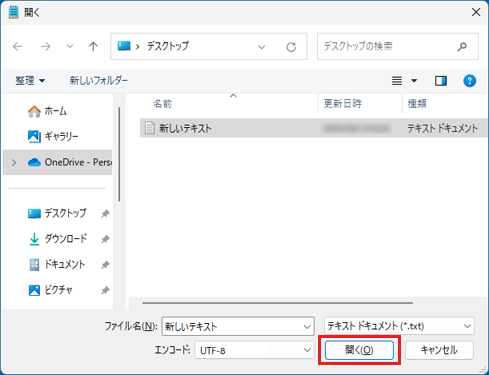「テキストドキュメント」以外のファイルが文字化けする場合、メモ帳がファイルの表示に対応していない可能性があります。
「テキストドキュメント」以外のファイルで、文字コードを変更しても文字化けする場合、ファイルの表示方法はファイルの提供元などにご確認ください。
Q&Aナンバー【0607-4461】更新日:2025年5月15日
このページをブックマークする(ログイン中のみ利用可)
| 対象機種 | すべて |
|---|---|
| 対象OS |
|
テキストドキュメント(テキストファイル)をメモ帳で開いたときに文字化けする場合は、文字コードが一致していない可能性があります。
例えば、文字コードが「UTF-8」で作成されている文書ファイルを「ANSI」で開いた場合、文字コードが一致しないために文字化けします。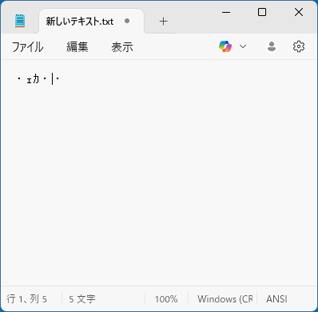
(文字化けしている例)
このような場合は、メモ帳の文字コードを変更した後でテキストドキュメント(テキストファイル)を開くと、文字化けを回避できることがあります。
次の手順で、メモ帳の文字コードを変更してからファイルを開き、正しく表示されるかどうかを確認します。
ここでは、文字コードを「UTF-8」に変更する手順をご案内します。

Windows 11のメモ帳を例に手順を紹介します。
お使いの環境によっては、表示される画面が異なります。
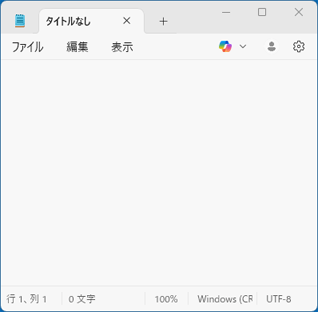
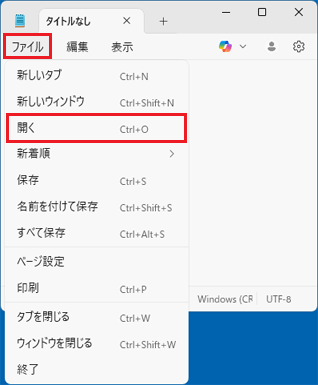
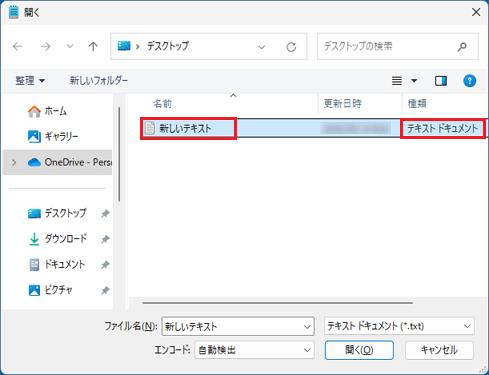
「テキストドキュメント」以外のファイルが文字化けする場合、メモ帳がファイルの表示に対応していない可能性があります。
「テキストドキュメント」以外のファイルで、文字コードを変更しても文字化けする場合、ファイルの表示方法はファイルの提供元などにご確認ください。
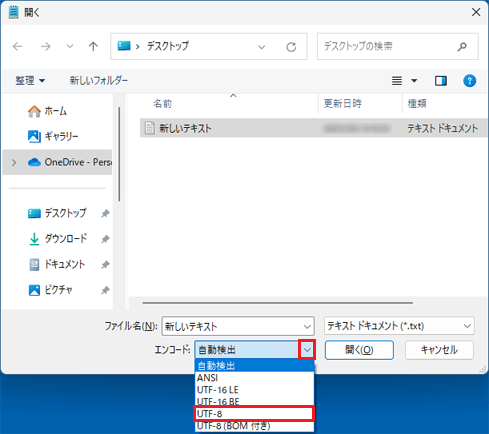
表示される文字コードは、Windowsによって異なります。